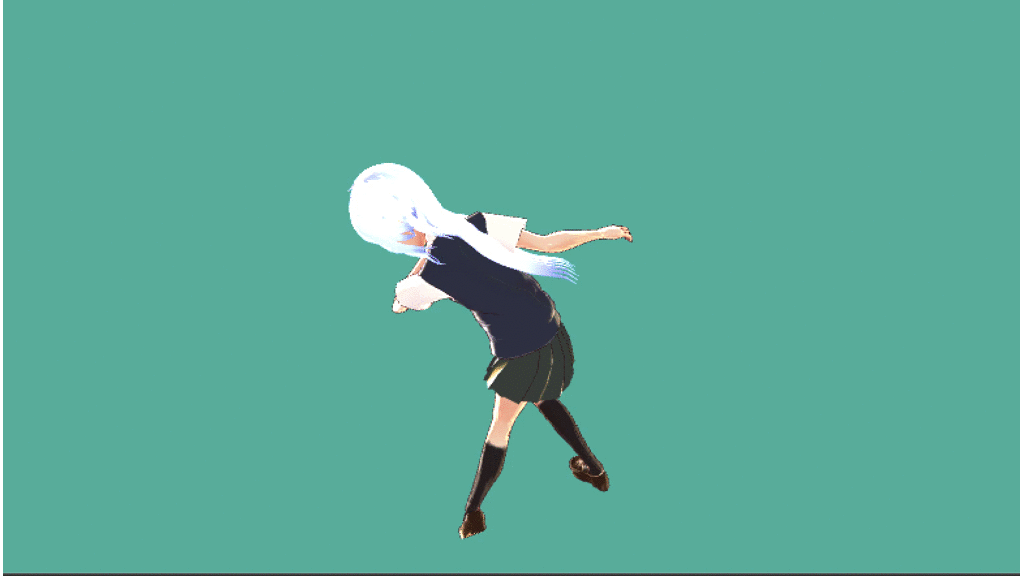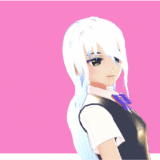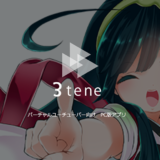前回下準備をした「Unity」を使って「VRoid Studio」で作った3Dモデルを動かします。
とにかく早く動かしてみたい!ので「ユニティちゃん」のアニメーションセットを使ってやってみましょう。

地面を配置
まずは足場をつくりましょう〜
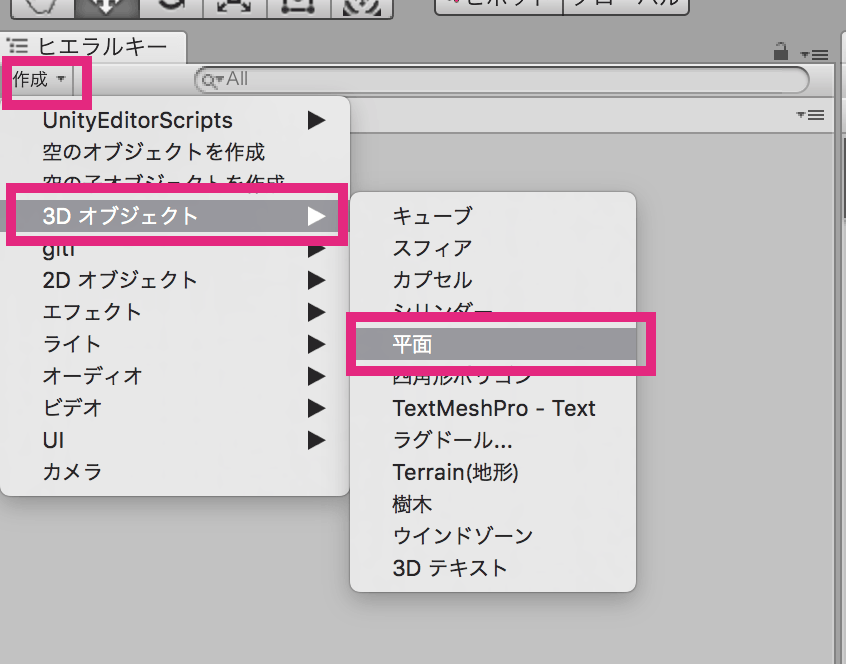
左上のタブから「作成」→「3Dオブジェクト」→【平面】を選択します。

床ができました
3Dモデルを配置
作った床の上にAssetsに入れておいたVRMファイルをドラッグします


配置されました
配置したモデルに動きをセット

カメラのアングルを調節
メインカメラの位置を好きなところに移動させます。
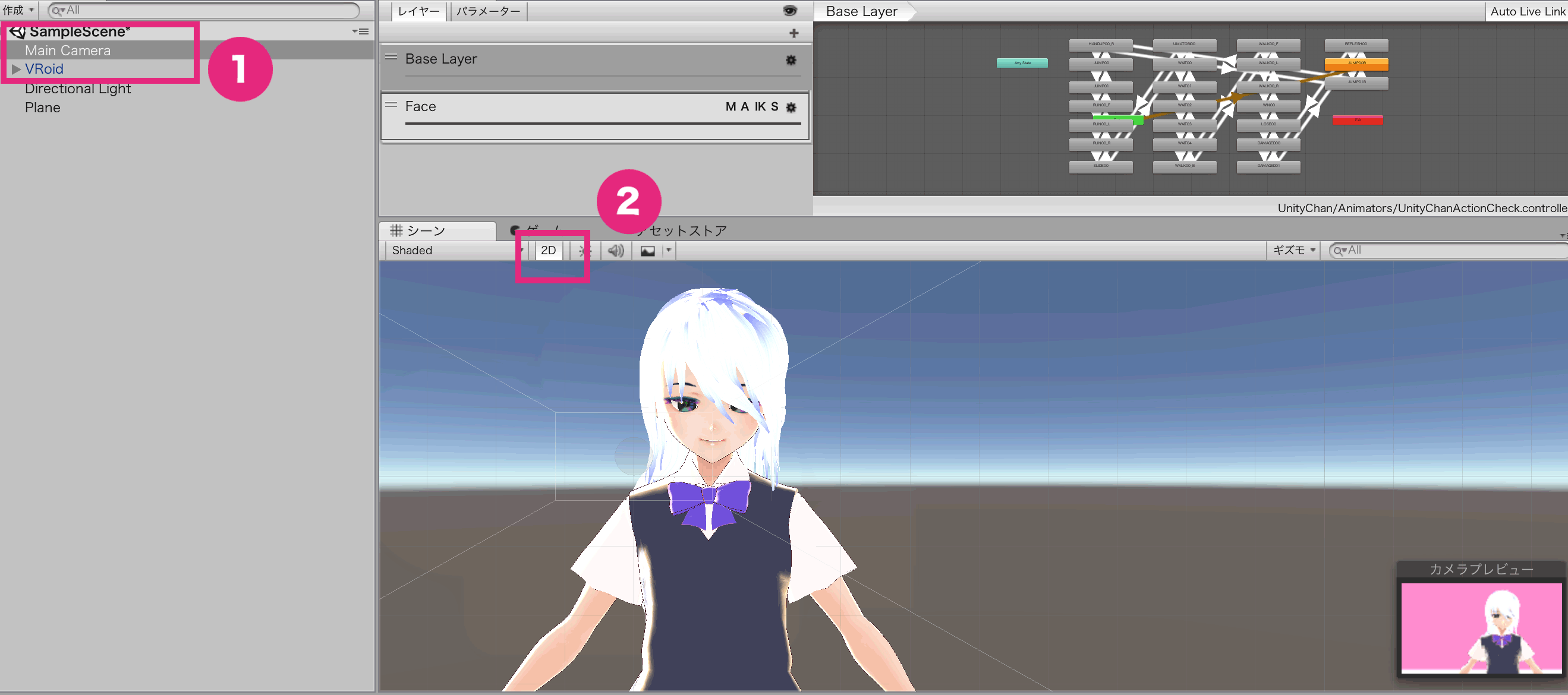
- ヒエラルキータブ内の「Main Camera」をクリック
- シーンタブ内の「2D」をクリックしてください
画面が3D表示になるのでカメラを好きな位置に移動させます
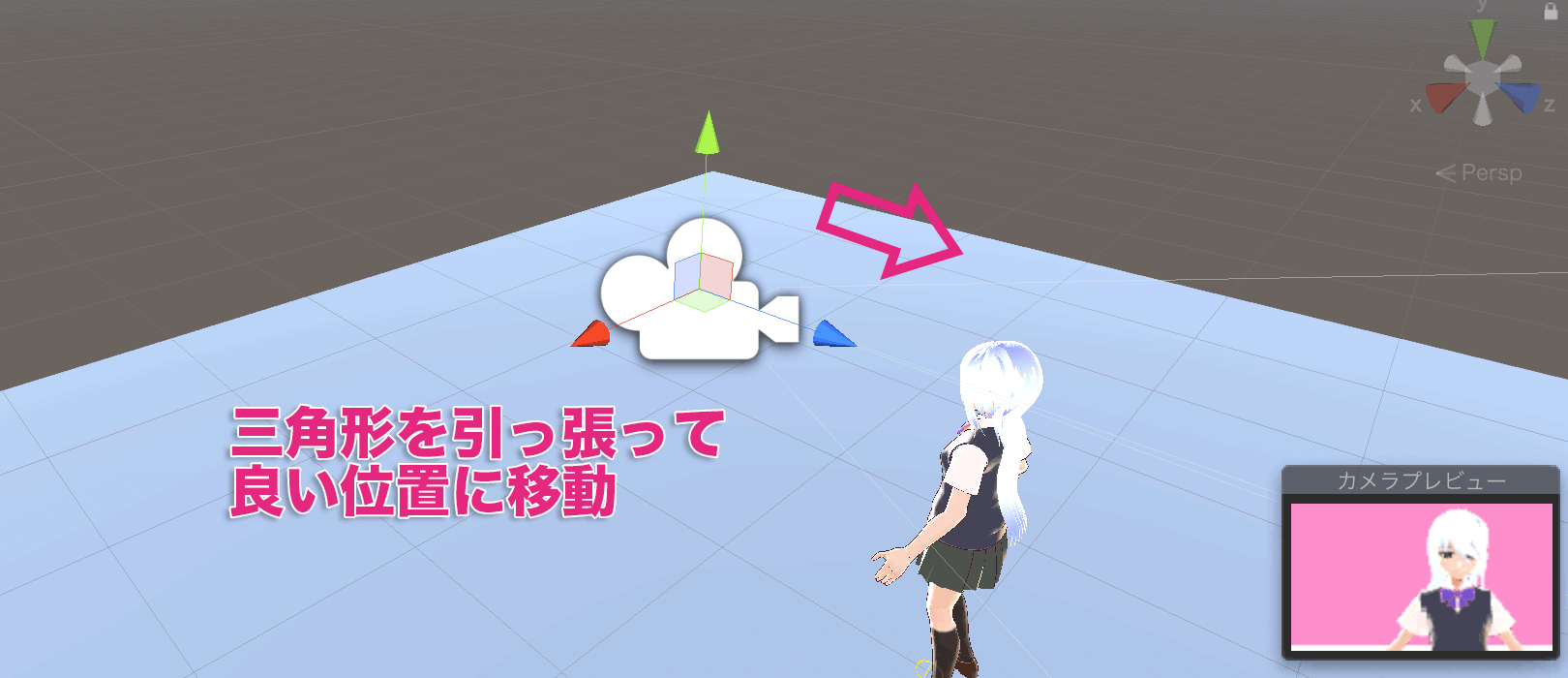
モデルの向きを変更
カメラはキャラ追跡などができますが、ややこしいのでモデルを回転させて見ちゃう作戦でいきます。
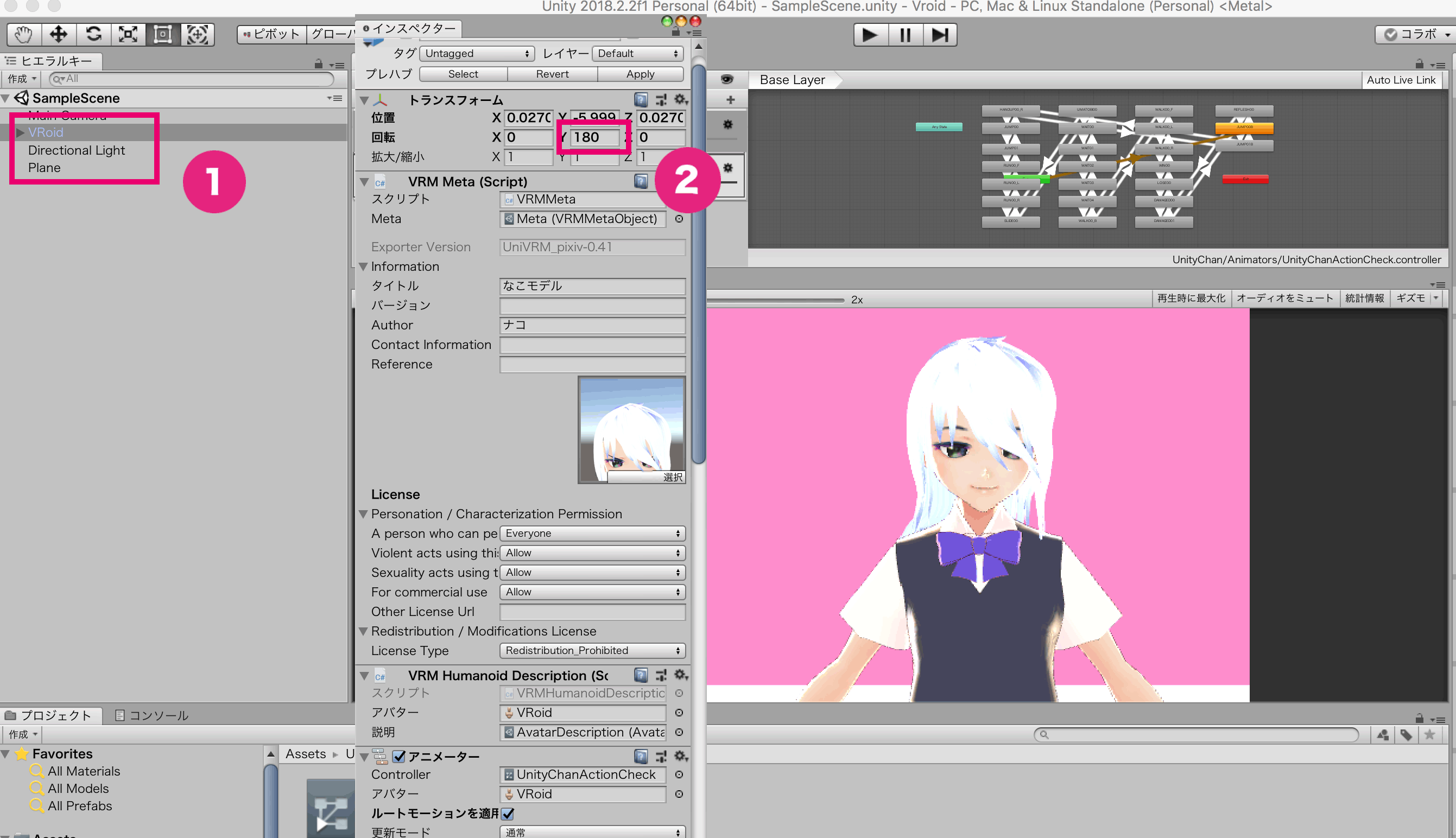
- ヒエラルキータブ内の追加したVRMファイル「(例)VRoid」をクリック
- インスペクタータブ内の「トランスフォーム」エリア【回転】を180にしてください
ベースの動きをセット
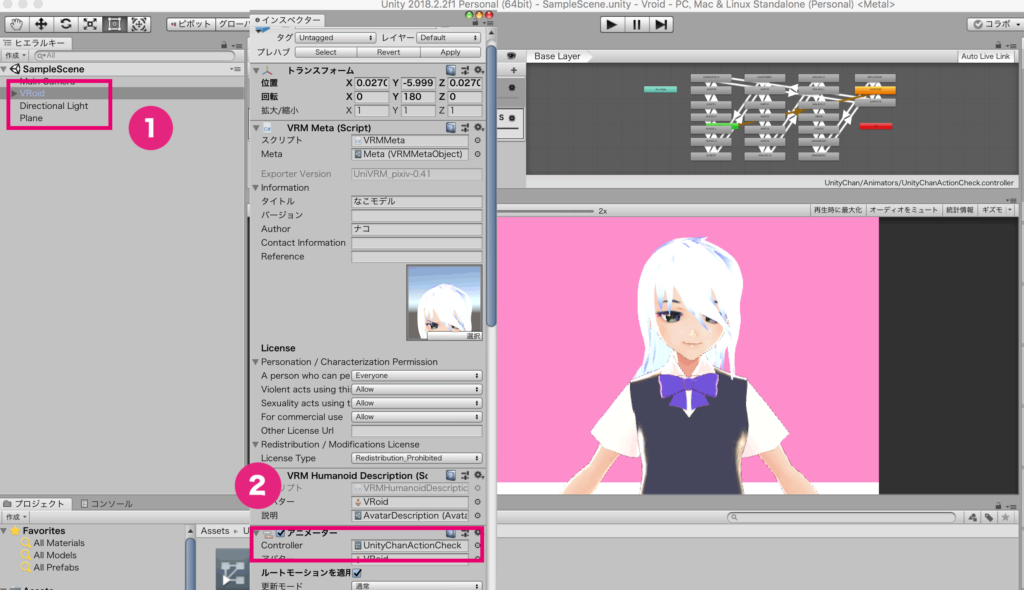
- ヒエラルキータブ内の追加したVRMファイル「(例)VRoid」をクリック
- インスペクタータブ内の「アニメーター」エリア【Controller】をクリックしてください
【Controller】をクリックするとPOPUPが表示されます。
「UnityChanActionCheck」を選択してください。
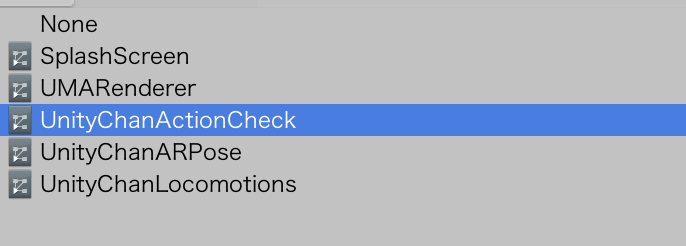
次にインスペクタータブ内の【コンポーネントを追加】ボタンを押してください。
Scripts→UnityChan→ldle Changerを選択します。
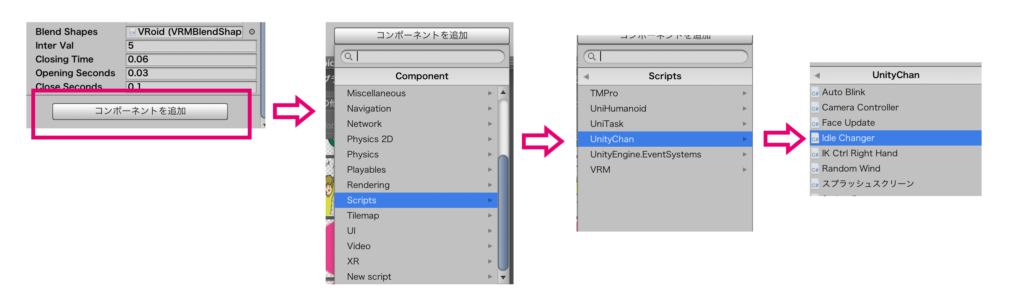
インスペクターにldle Changerコンポーネントが追加されたのを確認後、
上のほうにあるプレイボタンを押してみてください
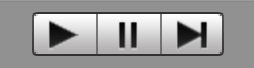
うごいたーー!!
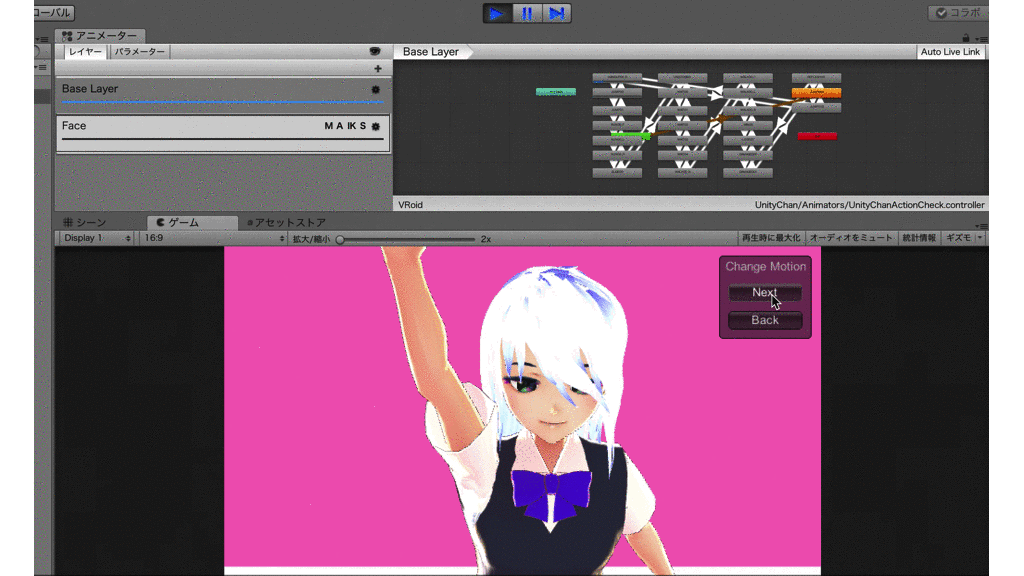
右にある【Next】【Back】ボタンを押すと動きがきりかわっていきます。
瞬きを追加する
インスペクタータブ内の【コンポーネントを追加】ボタンを押してください。
Scripts→VRM→Blinkerを選択します。
VRMデフォルトの瞬きScriptです
口の動きを追加する
インスペクタータブ内の【コンポーネントを追加】ボタンを押してください。
Scripts→VRM→AIUEOを選択します。
あいうえおをランダムで表示するScriptです
インスペクターにBlinkerAIUEOコンポーネントが追加されたのを確認後、
上のほうにあるプレイボタンを押してみてください

© Unity Technologies Japan/UCL
まとめ
デフォルトのモーションだけで動かしてみました!
やっぱり動くと嬉しいですね♪
次回はウェブカメラの顔認識でまばたき、顔の向き、マイクからリップシンク(唇の動きの連動)をVRMアバターに投影できる「3tene(ミテネ)」を試してみようと思います。未来や・・・
動く・踊る・AR